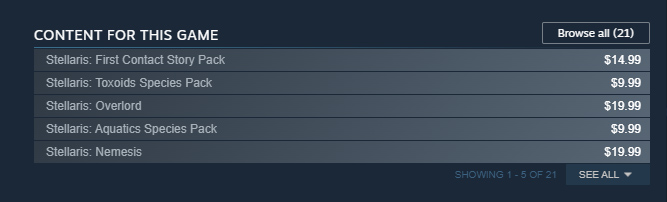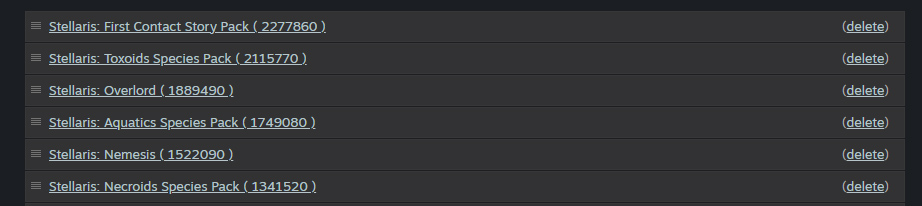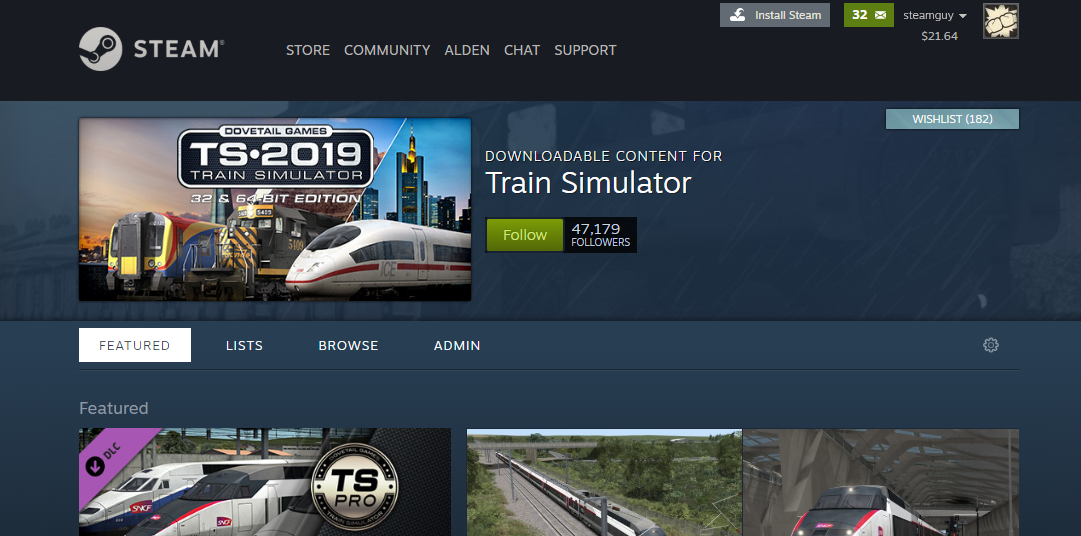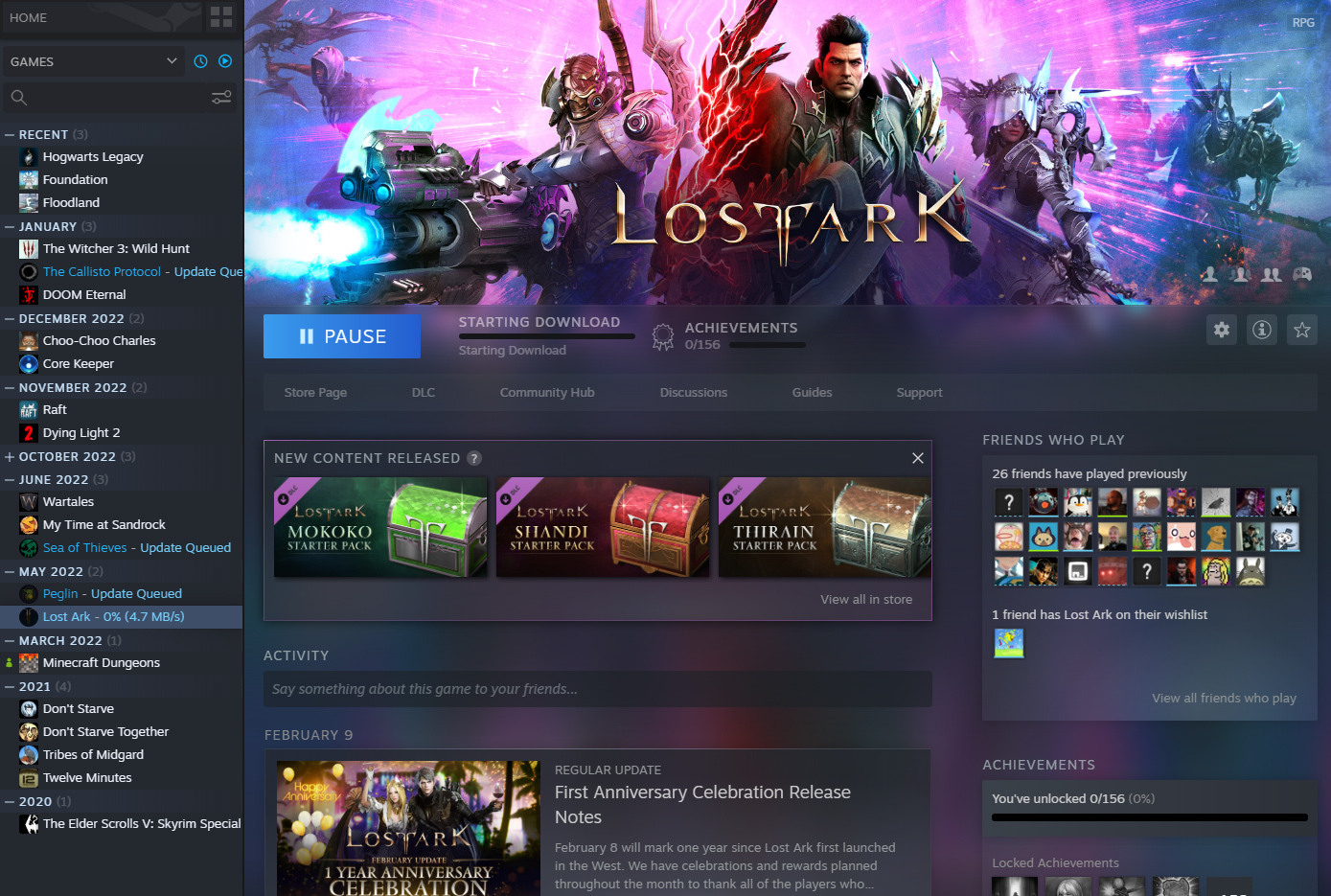Si tienes un juego con DLC disponibles para su compra o gratuitos, estos aparecerán automáticamente en ciertos sitios de Steam. Como desarrollador, también tienes algunas opciones para decidir cómo presentar el DLC a los jugadores.
Dónde está visible el DLC
En Steam, los DLC se muestran principalmente en las ubicaciones siguientes:
- En la tienda en general: se pueden recomendar DLC a los jugadores en la tienda de Steam o se pueden descubrir navegando y buscando.
- En la página de la tienda de tu juego: en la página de la tienda de tu juego base, se enumera el DLC disponible en el orden que elijas.
- En la página de exploración de DLC para tu juego: cada juego tiene una página que muestra automáticamente todo el DLC disponible, ya sea uno o cientos de ellos.
- En el centro de DLC en la tienda: un centro de contenido de DLC, que actualmente es un experimento en los Laboratorios de Steam, donde los jugadores pueden descubrir DLC para sus juegos. Echa un vistazo al centro de contenido de DLC para obtener más información.
- En la página de la biblioteca de tu juego: la página de la biblioteca de tu juego en Steam destacará el DLC más reciente desde la última vez que el usuario jugó tu juego. También lo puedes encontrar en la sección especial ubicada al lado derecho.
En la tienda de Steam en general
Al igual que con los juegos, los jugadores pueden recibir recomendaciones de DLC, descubrirlos a través de varias páginas de navegación y búsqueda, e incluso verlos en las listas de los más vendidos. El DLC también puede aparecer en la lista de descubrimientos.
En la página de la tienda de tu juego
En la página de la tienda de tu juego, hay un lugar específico justo debajo de la opción de compra que mostrará hasta 5 artículos de DLC, pero que puedes expandir para verlos todos haciendo clic en el botón "Ver todos", el cual te llevará a una página de búsqueda dedicada exclusivamente al DLC para tu juego.
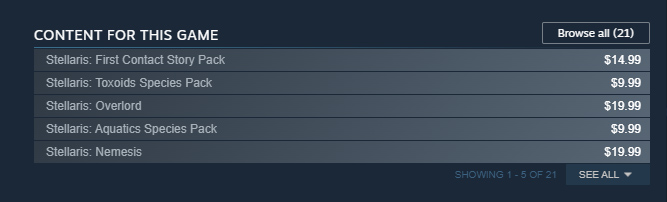
Puedes modificar la lista de DLC en la pestaña "Ajustes especiales" del administrador de la página de la tienda para controlar qué artículos se incluyen en tu página de la tienda y en qué orden.
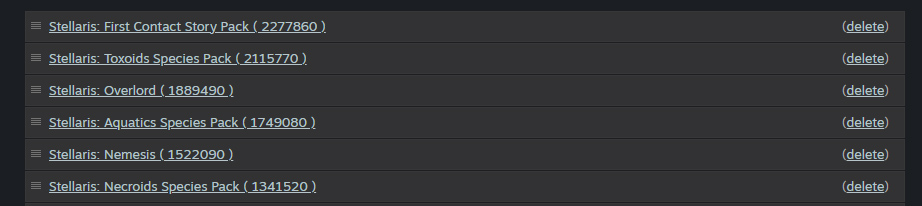
En la página de exploración de DLC para tu juego
Cualquier juego que tenga un DLC obtendrá automáticamente una página dedicada para explorar ese DLC. Esto ofrece listas de los más vendidos, nuevos lanzamientos, próximos lanzamientos y descuentos; además, proporciona maneras de personalizar formas adicionales para organizar el DLC.
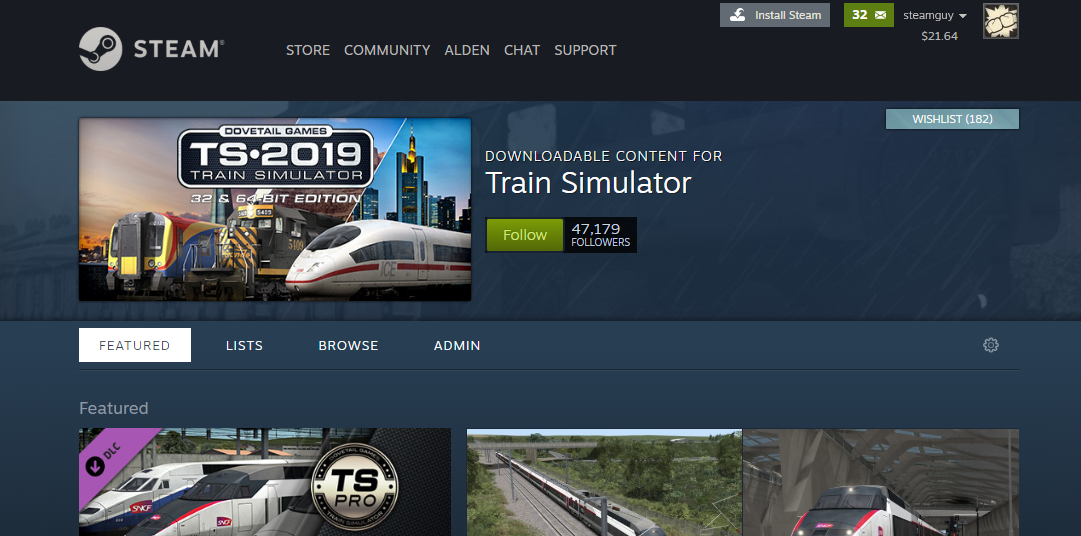
Apariencia predeterminada
En esta página de exploración, el contenido descargable se enumera de forma automática siguiendo un par de reglas predeterminadas. Aquí tienes una idea general de lo que sucede por defecto:
- La página primero mostrará una lista de los elementos que especificaste para que aparezcan en la página de la tienda de tu juego base.
- Si todos los artículos de DLC tienen al menos 4 capturas de pantalla, entonces los mostraremos todos en secciones grandes en la página de navegación, que muestra la descripción corta, el precio y 4 capturas de pantalla.
- Si no todos los artículos tienen al menos 4 capturas de pantalla, entonces volvemos a mostrar solo una fila de cápsulas.
Personalización
Puedes personalizar estas páginas con un conjunto similar de opciones que tienes para configurar tus
páginas de inicio del desarrollador o editor.
- Puedes crear listas con un número n de DLC si quieres definir conjuntos lógicos de DLC que deben agruparse para ayudar a los jugadores a comprar ese tipo de contenido.
- Puedes subir una imagen de cabecera personalizada para darle a tu página una imagen distintiva o para atraer más atención a tu último DLC.
- Puedes seleccionar conjuntos de DLC para destacarlos, incluidos los conjuntos que se completan automáticamente, como los más vendidos, nuevos lanzamientos, descuentos y próximos lanzamientos. O puedes destacar un elemento individual o una lista que ya hayas creado.
- También puedes editar el conjunto de etiquetas en el área de pestañas para ocultar etiquetas irrelevantes y aplicar etiquetas que tengan sentido para clasificar tu colección de DLC.
- Los enlaces de redes sociales que configuraste para tu juego base aparecerán en la parte superior de tu página de navegación del DLC. Para configurar estos enlaces, visita la pestaña "información básica" en tu sección de edición de la tienda en Steam.
En la página de la biblioteca de tu juego
La página de la biblioteca de tu juego en Steam destacará el DLC más reciente desde la última vez que el usuario jugó tu juego. También lo puedes encontrar en la sección especial ubicada al lado derecho.
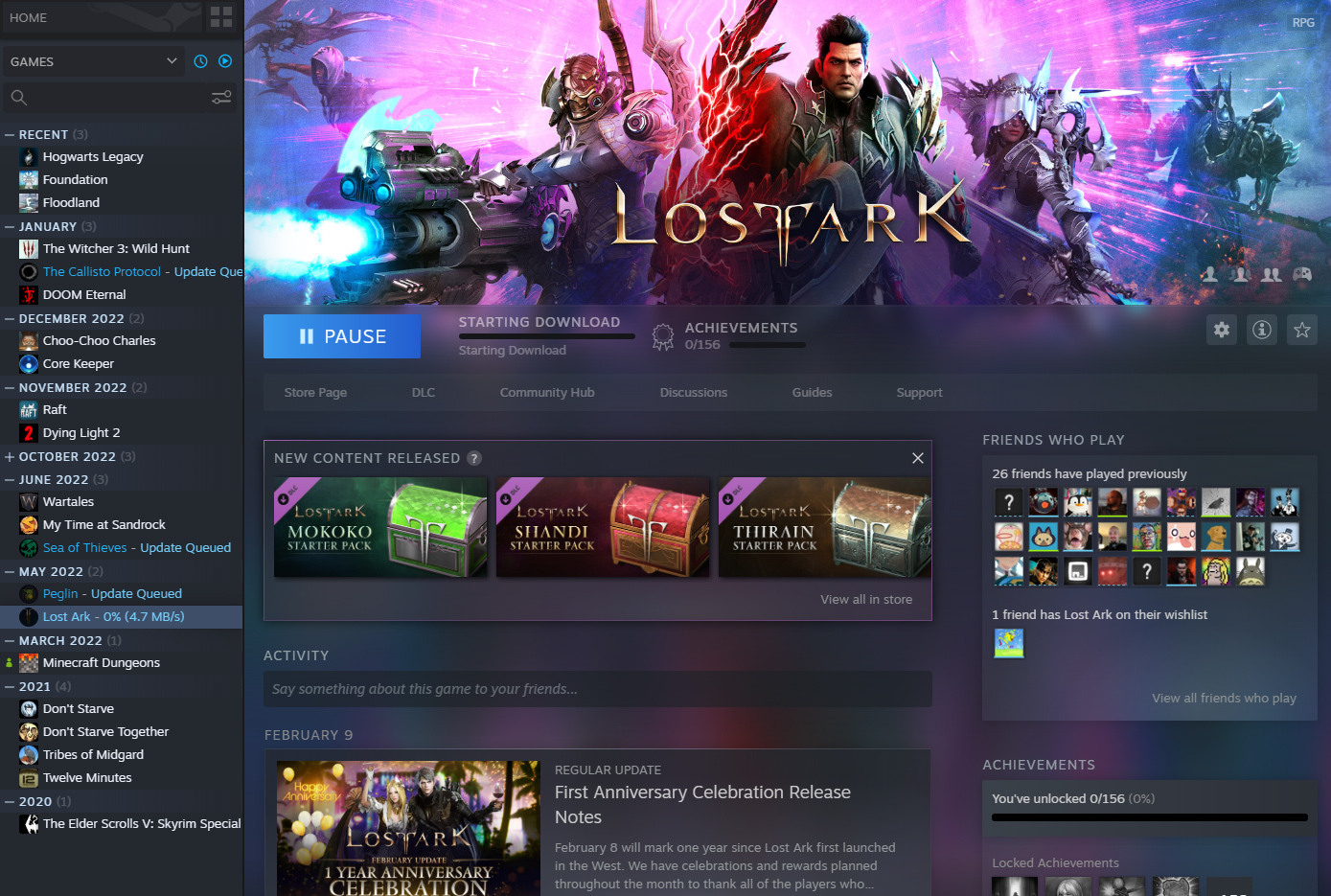
Preguntas frecuentes
¿Para qué sirve el botón "Seguir"?
Hacer clic en "seguir" en la parte superior de la página de navegación DLC es lo mismo que hacer clic en "seguir" en la página del juego. Los anuncios que tú, como desarrollador, publiques para este juego, aparecerán en la fuente de actividad de los jugadores que siguen tu juego.
 Documentación
Documentación